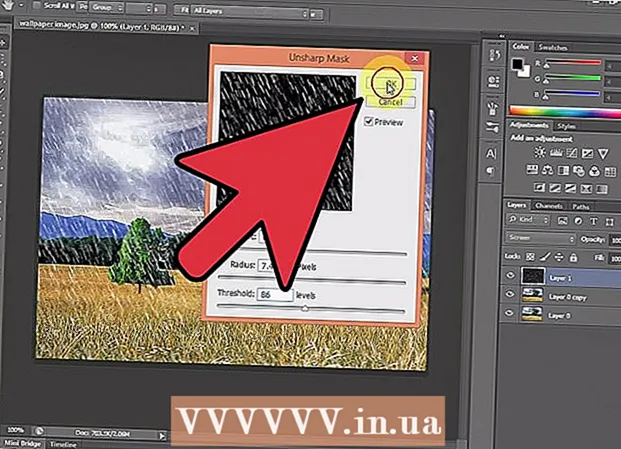लेखक:
Laura McKinney
निर्मितीची तारीख:
4 एप्रिल 2021
अद्यतन तारीख:
1 जुलै 2024
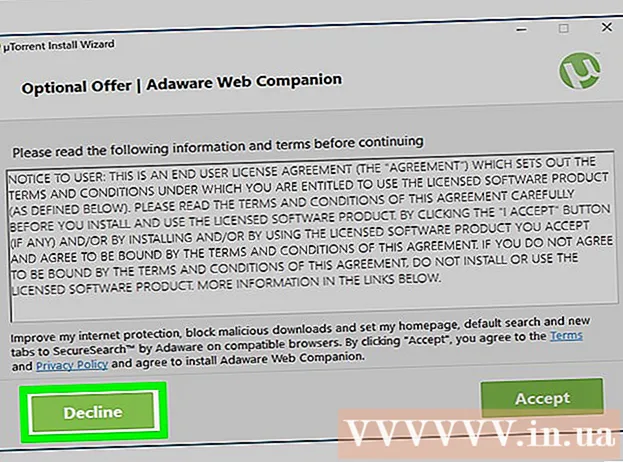
सामग्री
- विंडोजः अलीकडे उघडलेल्या फायली पाहण्यासाठी, की दाबा विंडोज + ई फाईल एक्सप्लोरर उघडण्यासाठी. विसंगती दर्शविण्यासाठी चिन्हासाठी मुख्य डॅशबोर्डच्या तळाशी असलेला "अलीकडील फायली" विभाग पहा. आपण प्रारंभ मेनूच्या वर अलीकडे उघडलेले अॅप्स देखील पाहू शकता.
- मॅक: स्क्रीनच्या डाव्या कोप .्यात Appleपल मेनू क्लिक करा आणि निवडा अलीकडील आयटम (अलीकडील डेटा) आपण क्लिक करू शकता अनुप्रयोग (अनुप्रयोग) अलीकडे वापरलेले अनुप्रयोग पाहण्यासाठी, कागदपत्रे (दस्तऐवजीकरण) फायली पाहण्यासाठी आणि सर्व्हर (सर्व्हर) "आउटस्ट्रीम" कनेक्शनची सूची पहाण्यासाठी.

कार्य व्यवस्थापक किंवा क्रियाकलाप मॉनिटर उघडा. या उपयुक्तता आपल्या संगणकावर काय चालले आहे ते सांगू शकतात.
- विंडोज - प्रेस Ctrl + शिफ्ट + Esc.
- मॅक - फोल्डर उघडा अनुप्रयोग फाइंडर मध्ये, फोल्डरवर डबल क्लिक करा उपयुक्तता आणि डबल क्लिक करा अॅक्टिव्हिटी मॉनिटर.


आपण घुसखोरी काढू शकत नसल्यास संपूर्ण सिस्टम मिटवा. जर आपल्या संगणकावर अद्याप तडजोड झाली असेल किंवा आपल्याला अद्याप काहीतरी हानिकारक वाटत असेल तर, सिस्टमला पुसून टाकणे आणि ऑपरेटिंग सिस्टम पुन्हा स्थापित करणे हा एकच खरा मार्ग आहे. प्रथम, तथापि, आपल्याला आपल्या महत्वाच्या डेटाचा बॅकअप घेण्याची आवश्यकता आहे कारण सर्व काही पुसले जाईल आणि रीसेट केले जातील.
- संक्रमित संगणकावर डेटाचा बॅक अप घेताना, बॅक अप घेण्यापूर्वी आपण प्रत्येक फाईल स्कॅन करत असल्याचे सुनिश्चित करा. जुन्या फायली पुन्हा आयात केल्याने आपल्या संगणकावर पुन्हा संसर्ग होऊ शकतो.
- विंडोज किंवा मॅक कॉम्प्यूटरला फॉरमॅट कसे करावे आणि ऑपरेटिंग सिस्टम पुन्हा इंस्टॉल कसे करावे यावरील सूचना पहा.
भाग २ चा 2: भविष्यातील घुसखोरी रोखा
आपल्या फायरवॉलमध्ये एक मानक कॉन्फिगरेशन आहे याची खात्री करा. जर आपण एखादा वेब सर्व्हर किंवा इतर प्रोग्राम वापरत नसल्यास ज्यास आपल्या संगणकावर दूरस्थ प्रवेश आवश्यक असेल तर आपल्याला कनेक्शन पोर्ट उघडण्याची आवश्यकता नाही. गेटवेसाठी आवश्यक असलेले बहुतेक प्रोग्राम्स UPnP चा वापर करतात - जे आवश्यकतेनुसार पोर्ट उघडते आणि प्रोग्राम वापरात नसताना स्वतः बंद होते. अनिश्चित काळासाठी खुली पोर्ट उघडणे आपले नेटवर्क घुसखोरीला असुरक्षित बनवते.
- आपल्या राउटरवर पोर्ट फॉरवर्डिंग कसे सेट करावे ते आपण पाहू आणि आपण वापरत असलेल्या सर्व्हरसाठी आवश्यक नसल्यास तेथे कोणतेही पोर्ट उघडलेले नसल्याचे सुनिश्चित करा.

आपण वापरत असलेले संकेतशब्द अत्यंत सुरक्षित आहेत आणि अंदाज लावणे कठीण आहे याची खात्री करा. आपण वापरत असलेल्या प्रत्येक संकेतशब्द-संरक्षित सेवा किंवा प्रोग्राममध्ये एक अद्वितीय संकेतशब्द असणे आवश्यक आहे ज्याचा अंदाज करणे कठिण आहे. हॅकर्स इतर खात्यात प्रवेश करण्यासाठी तडजोड सेवेचा संकेतशब्द वापरू शकत नाहीत याची खात्री करण्याचा हा एक मार्ग आहे. सुलभ ऑपरेशनसाठी संकेतशब्द व्यवस्थापक वापरकर्ता मार्गदर्शक पहा.
सार्वजनिक वाय-फाय स्पॉट्स वापरणे टाळा. सार्वजनिक वाय-फाय स्पॉट्स धोकादायक आहेत कारण नेटवर्कवर आपले नियंत्रण नाही. हाच Wi-Fi वापरकर्ता आपल्या संगणकावरील रहदारी नियंत्रित करत आहे हे आपल्याला माहित नाही. सार्वजनिक वाय-फाय सिस्टमद्वारे, इतर खुल्या वेब ब्राउझर किंवा इतर माहितीमध्ये प्रवेश करू शकतात. आपण प्रत्येक वेळी आपले प्रसारण कूटबद्ध करण्यासाठी Wi-Fi शी कनेक्ट करता तेव्हा व्हीपीएन वापरुन आपण जोखीम कमी करू शकता.
- व्हीपीएन सेवेस कनेक्शन कसे सेट करावे ते पहाण्यासाठी व्हीपीएन कॉन्फिगरेशन कसे सेट करावे ते पहा.
ऑनलाइन लोड केलेल्या प्रोग्रामपासून सावध रहा. बर्याच "विनामूल्य" प्रोग्राममध्ये आपल्याला आवश्यक नसलेले अन्य सॉफ्टवेअर असतात. आपण इतर कोणतीही "आमंत्रणे" नाकारली नाहीत याची खात्री करण्यासाठी इन्स्टॉलेशन प्रक्रियेकडे लक्ष द्या. अवैध सॉफ्टवेअर डाउनलोड करणे टाळा, कारण आपल्या ऑपरेटिंग सिस्टमला संक्रमित करण्याचा हा एक परिचित मार्ग आहे. जाहिरात
सल्ला
- लक्षात ठेवा आपला संगणक अद्यतन स्थापित करण्यासाठी स्वयंचलितपणे प्रारंभ होऊ शकेल. बर्याच नवीन संगणक स्वयंचलितपणे सिस्टम अद्यतनित करण्यासाठी सेट केले जातात, सहसा रात्री जेव्हा आपण संगणक वापरत नाही. आपला संगणक आपण वापरत नसल्यास स्वयंचलितपणे सुरू होत असल्यास, स्लीप मोडमधील संगणक अद्यतने स्थापित करण्यासाठी "जागृत" झाला आहे.
- आपल्या संगणकावर दूरस्थपणे प्रवेश केला जाऊ शकतो, परंतु क्षमता सहसा खूप कमी असतात. घुसखोरी रोखण्यासाठी आपण घेऊ शकता अशी काही पावले आहेत.